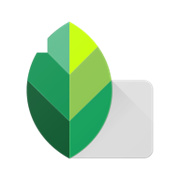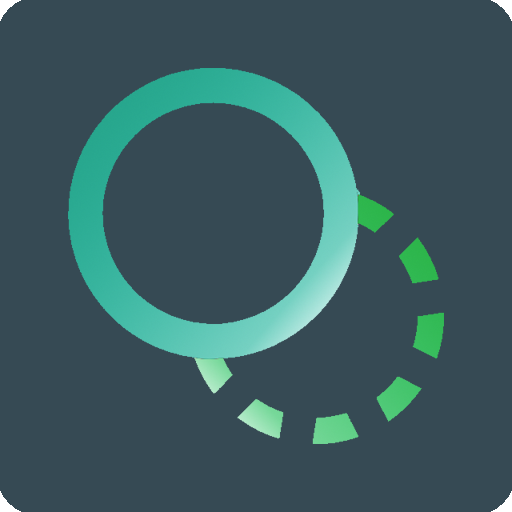ps透明字怎么做 photoshop如何制作透明字体
来源: 吾爱经验软件园 编辑:BT手游 更新:2018-07-12 22:53:06
PS透明字怎么做?其实很简单,下面吾爱经验软件园小编来带给大家photoshop如何制作透明字体的方法教程。
1、首先打开photoshop软件,然后导入图片,图片应尽量选择透光的图片,详情参考下图

2、接下来,我们选择左侧工具栏上的水平文本工具,详情参考下图

3、然后在图片中输入文字,注意将前景色调为白色,详情参考下图

4、我们点击顶部的滤镜菜单,然后在样式化下选择浮雕效果,详情参考下图

5、最后,我们将文本的图层样式设置为聚光灯效果,详情参考下图,这样的透明字体已准备就绪。
欢迎玩家到【 】查看最新变态版手游攻略,只需要在百度输入【 】就可以浏览最新上线送满vip的变态手游攻略了,更多有关手游的攻略和资讯,敬请关注玩的好手游网!